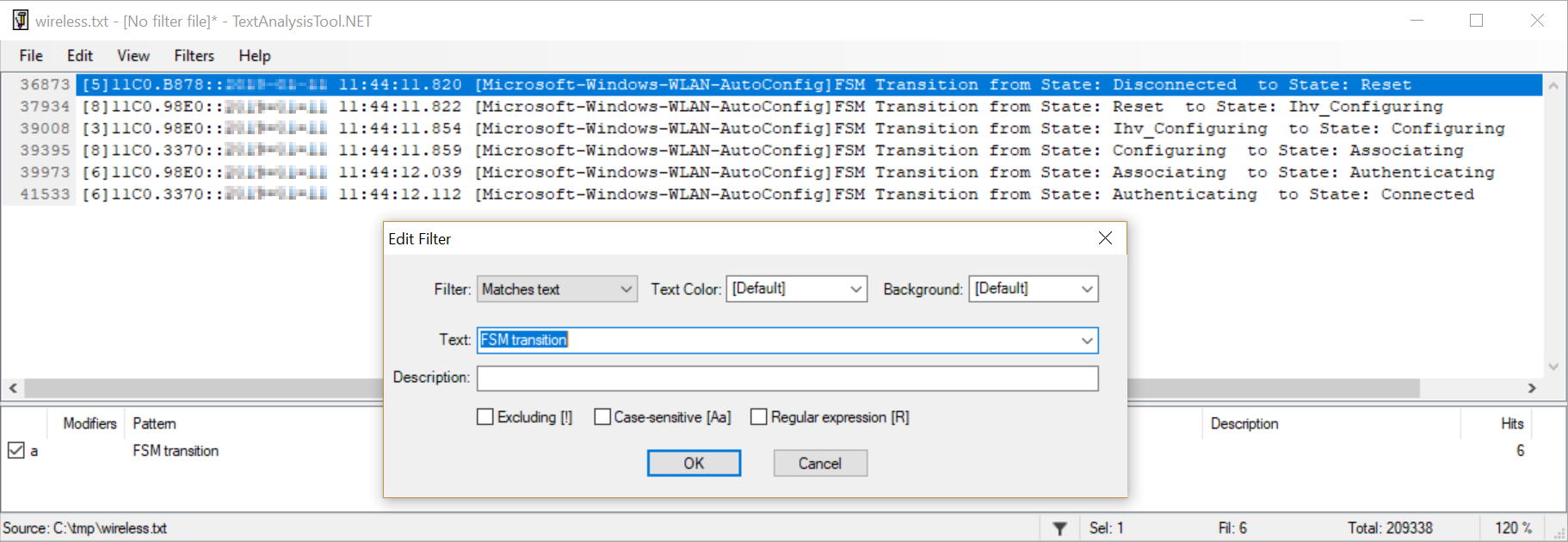仮想エージェントをお試しください - ワイヤレス テクノロジに関する一般的な問題をすばやく特定して修正するのに役立ちます。
Note
ホーム ユーザー: この記事は、サポート担当者や IT プロフェッショナルによる利用を想定しています。 Windows 10 での Wi-Fi の問題に関する一般的な情報をお探しの場合は、この Windows 10 Wi-Fi の修正に関する記事を参照してください。
適用対象: Windows 10
概要
この概要では、Windows クライアントからの Wi-Fi 接続を確立するための一般的なトラブルシューティングについて説明します。 Wi-Fi 接続のトラブルシューティングを行うには、Wi-Fi 自動接続ステート マシンの基本的なフローを理解する必要があります。 このフローを理解すると、異なる動作が見つかった再現シナリオの開始点を簡単に特定できます。
このワークフローには、 TextAnalysisTool の知識と使用が含まれます。これは、wireless_dbg トレース シナリオなど、多数の ETW プロバイダーとの複雑なトレースに役立つ広範なテキスト フィルタリング ツールです。
シナリオ
この記事は、Wi-Fi 接続の確立に失敗するシナリオに適用されます。 トラブルシューティング ツールは、Windows 10 クライアントに焦点を当てて開発されていますが、Windows 7 まで遡るトレースでも役立つ場合があります。
Note
このトラブルシューティング ツールでは、ワイヤレス コンポーネント Event Tracing for Windows (ETW) をナビゲートして解釈するための一般的な方法を示す例を使用します。 これは、すべてのワイヤレス問題のシナリオを代表するものではありません。
ワイヤレス ETW は非常に詳細であり、多くの無害なエラーを呼び出します (問題のシナリオとほとんど関係のないフラグ付きの動作)。 "err"、"error"、および "fail" を検索またはフィルター処理すると、問題のある Wi-Fi シナリオの根本原因に至ることはめったにありません。 代わりに、実際の問題のコンテキストを難読化する無意味なログで画面があふれています。
関連するさまざまな Wi-Fi コンポーネント、想定される動作、および問題のシナリオが想定される動作からどのように逸脱しているかを理解することが重要です。 このトラブルシューティング ツールの目的は、接続の問題を引き起こしている責任あるコンポーネントで、ETW とホームwireless_dbg詳細度の開始点を見つける方法を示することです。
既知の問題と修正
| OS バージョン | で修正済み |
|---|---|
| Windows 10 Version 1803 | KB4284848 |
| Windows 10 Version 1709 | KB4284822 |
| Windows 10 バージョン 1703 | KB4338827 |
Windows の最新の更新プログラム、累積的な更新プログラム、ロールアップ更新プログラムをインストールしていることを確認します。 更新の状態を確認するには、システムの適切な更新履歴 Web ページを参照してください。
- Windows 10 バージョン 1809
- Windows 10 バージョン 1803
- Windows 10 バージョン 1709
- Windows 10 バージョン 1703
- Windows 10 バージョン 1607 および Windows Server 2016
- Windows 10 バージョン 1511
- Windows 8.1 および Windows Server 2012 R2
- Windows Server 2012
- Windows 7 SP1 および Windows Server 2008 R2 SP1
データ収集
ETW を使用したネットワーク キャプチャ。 管理者特権でのコマンド プロンプトで、次のコマンドを入力します。
netsh trace start wireless_dbg capture=yes overwrite=yes maxsize=4096 tracefile=c:\tmp\wireless.etl問題を再現します。
- 接続の確立に失敗した場合は、手動で接続してみてください。
- 断続的で再現しやすい場合は、失敗するまで手動で接続してみてください。 各接続試行の時間と、接続が成功したか失敗したかを記録します。
- 問題が断続的だがまれな場合は、トレースが再現データを上書きしないように、netsh トレース停止コマンドを自動的にトリガーする (または少なくとも管理者に迅速に警告する) 必要があります。
- 断続的な接続がスクリプトでトリガー停止コマンドをドロップした場合 (失敗するまで常にネットワークを ping またはテストし、netsh トレースを停止します)。
次のコマンドを入力して、トレースを停止します。
netsh trace stop出力ファイルをテキスト形式に変換するには:
netsh trace convert c:\tmp\wireless.etl
コマンド出力の例については、この記事の下部にある サンプル ETW キャプチャ を参照してください。 これらのコマンドを実行すると、wireless.cab、wireless.etl、wireless.txtの 3 つのファイルが作成されます。
トラブルシューティング
次のビューは、Windows の主要な Wifi コンポーネントの概要です。
| Wi-Fi コンポーネント | 説明 |
|---|---|
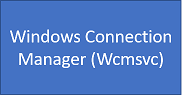
|
Windows 接続マネージャー (Wcmsvc) は、ワイヤレス ネットワークを含むさまざまなネットワークに接続するための UI コントロール (タスク バー アイコン) と密接に関連付けられています。 ユーザーからの入力を受け入れて処理し、コア ワイヤレス サービスにフィードします。 |
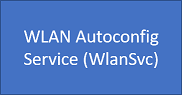
|
WLAN Autoconfig Service (WlanSvc) は、ウィンドウ内のワイヤレス ネットワークの次のコア機能を処理します。 |
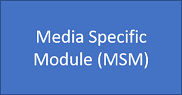
|
メディア固有モジュール (MSM) は、確立されている接続のセキュリティ側面を処理します。 |
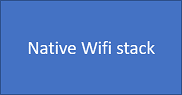
|
ネイティブ WiFi スタックは、ドライバーとワイヤレス ミニポートとサポート ユーザー モード Wlansvc と対話するワイヤレス API で構成されます。 |
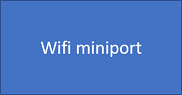
|
Windows との間で通知を提供し、コマンドを受信する上位のワイヤレス スタックを備えたサード パーティ製ワイヤレス ミニポート ドライバー インターフェイス。 |
Wifi 接続ステート マシンの状態は次のとおりです。
- リセット
- Ihv_Configuring
- 構成
- 関連付ける
- 認証
- Roaming
- Wait_For_Disconnected
- [Disconnected](切断済み)
標準的な無線LAN接続は、次のような状態間で遷移する傾向があります。
接続します。
Reset --> Ihv_Configuring --> Configuring --> Associating --> Authenticating --> Connected
Disconnecting
Connected --> Roaming --> Wait_For_Disconnected --> Disconnected --> Reset
接続ステート マシンを表示するには、 FSM 遷移 トレース フィルターを使用します。 このフィルター 適用された例 、このページの下部にあるTAT で確認できます。
適切な接続セットアップの例を次に示します。
44676 [2]0F24.1020::2018-09-17 10:22:14.658 [Microsoft-Windows-WLAN-AutoConfig]FSM Transition from State: Disconnected to State: Reset
45473 [1]0F24.1020::2018-09-17 10:22:14.667 [Microsoft-Windows-WLAN-AutoConfig]FSM Transition from State: Reset to State: Ihv_Configuring
45597 [3]0F24.1020::2018-09-17 10:22:14.708 [Microsoft-Windows-WLAN-AutoConfig]FSM Transition from State: Ihv_Configuring to State: Configuring
46085 [2]0F24.17E0::2018-09-17 10:22:14.710 [Microsoft-Windows-WLAN-AutoConfig]FSM Transition from State: Configuring to State: Associating
47393 [1]0F24.1020::2018-09-17 10:22:14.879 [Microsoft-Windows-WLAN-AutoConfig]FSM Transition from State: Associating to State: Authenticating
49465 [2]0F24.17E0::2018-09-17 10:22:14.990 [Microsoft-Windows-WLAN-AutoConfig]FSM Transition from State: Authenticating to State: Connected
接続のセットアップに失敗した例を次に示します。
44676 [2]0F24.1020::2018-09-17 10:22:14.658 [Microsoft-Windows-WLAN-AutoConfig]FSM Transition from State: Disconnected to State: Reset
45473 [1]0F24.1020::2018-09-17 10:22:14.667 [Microsoft-Windows-WLAN-AutoConfig]FSM Transition from State: Reset to State: Ihv_Configuring
45597 [3]0F24.1020::2018-09-17 10:22:14.708 [Microsoft-Windows-WLAN-AutoConfig]FSM Transition from State: Ihv_Configuring to State: Configuring
46085 [2]0F24.17E0::2018-09-17 10:22:14.710 [Microsoft-Windows-WLAN-AutoConfig]FSM Transition from State: Configuring to State: Associating
47393 [1]0F24.1020::2018-09-17 10:22:14.879 [Microsoft-Windows-WLAN-AutoConfig]FSM Transition from State: Associating to State: Authenticating
49465 [2]0F24.17E0::2018-09-17 10:22:14.990 [Microsoft-Windows-WLAN-AutoConfig]FSM Transition from State: Authenticating to State: Roaming
接続が失敗した状態を特定することで、最後の既知の正常な状態より前のログのトレースにより具体的に焦点を合わせることができます。
正しくない状態の変更の前に [Microsoft-Windows-WLAN-AutoConfig] ログを調べると、エラーの証拠が表示されます。 ただし、多くの場合、エラーは他のワイヤレス コンポーネントを介して伝達されます。 多くの場合、関心のある次のコンポーネントは、Wlansvc のすぐ下にある MSM です。
MSM の重要なコンポーネントは次のとおりです。
Security Manager (SecMgr) - 接続前および接続後のすべてのセキュリティ操作を処理します。
認証エンジン (AuthMgr) – 802.1x 認証要求を管理します
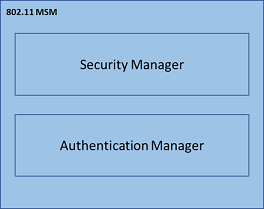
これらの各コンポーネントには、特定の遷移に従う独自の個別のステート マシンがあります。
TextAnalysisTool で FSM transition、 SecMgr Transition、および AuthMgr Transition フィルターを有効にして、詳細を確認します。
上記の例では、結合されたフィルターは次のコマンドの例のようになります。
[2] 0C34.2FF0::08/28/17-13:24:28.693 [Microsoft-Windows-WLAN-AutoConfig]FSM Transition from State:
Reset to State: Ihv_Configuring
[2] 0C34.2FF0::08/28/17-13:24:28.693 [Microsoft-Windows-WLAN-AutoConfig]FSM Transition from State:
Ihv_Configuring to State: Configuring
[1] 0C34.2FE8::08/28/17-13:24:28.711 [Microsoft-Windows-WLAN-AutoConfig]FSM Transition from State:
Configuring to State: Associating
[0] 0C34.275C::08/28/17-13:24:28.902 [Microsoft-Windows-WLAN-AutoConfig]Port[13] Peer 8A:15:14:B6:25:10 SecMgr Transition INACTIVE (1) --> ACTIVE (2)
[0] 0C34.275C::08/28/17-13:24:28.902 [Microsoft-Windows-WLAN-AutoConfig]Port[13] Peer 8A:15:14:B6:25:10 SecMgr Transition ACTIVE (2) --> START AUTH (3)
[4] 0EF8.0708::08/28/17-13:24:28.928 [Microsoft-Windows-WLAN-AutoConfig]Port (14) Peer 0x186472F64FD2 AuthMgr Transition ENABLED --> START_AUTH
[3] 0C34.2FE8::08/28/17-13:24:28.902 [Microsoft-Windows-WLAN-AutoConfig]FSM Transition from State:
Associating to State: Authenticating
[1] 0C34.275C::08/28/17-13:24:28.960 [Microsoft-Windows-WLAN-AutoConfig]Port[13] Peer 8A:15:14:B6:25:10 SecMgr Transition START AUTH (3) --> WAIT FOR AUTH SUCCESS (4)
[4] 0EF8.0708::08/28/17-13:24:28.962 [Microsoft-Windows-WLAN-AutoConfig]Port (14) Peer 0x186472F64FD2 AuthMgr Transition START_AUTH --> AUTHENTICATING
[2] 0C34.2FF0::08/28/17-13:24:29.751 [Microsoft-Windows-WLAN-AutoConfig]Port[13] Peer 8A:15:14:B6:25:10 SecMgr Transition WAIT FOR AUTH SUCCESS (7) --> DEACTIVATE (11)
[2] 0C34.2FF0::08/28/17-13:24:29.7512788 [Microsoft-Windows-WLAN-AutoConfig]Port[13] Peer 8A:15:14:B6:25:10 SecMgr Transition DEACTIVATE (11) --> INACTIVE (1)
[2] 0C34.2FF0::08/28/17-13:24:29.7513404 [Microsoft-Windows-WLAN-AutoConfig]FSM Transition from State:
Authenticating to State: Roaming
Note
最後の行の次に、SecMgr 遷移が突然非アクティブ化されます。
[2] 0C34.2FF0::08/28/17-13:24:29.7512788 [Microsoft-Windows-WLAN-AutoConfig]Port[13] Peer 8A:15:14:B6:25:10 SecMgr Transition DEACTIVATE (11) --> INACTIVE (1)
この遷移は、最終的にメイン接続ステート マシンに伝達され、認証フェーズがローミング状態にデボルブされます。 以前と同様に、この SecMgr 動作の前のトレースに焦点を当てて非アクティブ化の理由を特定することは理にかなっています。
Microsoft-Windows-WLAN-AutoConfig フィルターを有効にすると、DEACTIVATE 遷移に至るまでの詳細が表示されます。
[3] 0C34.2FE8::08/28/17-13:24:28.902 [Microsoft-Windows-WLAN-AutoConfig]FSM Transition from State:
Associating to State: Authenticating
[1] 0C34.275C::08/28/17-13:24:28.960 [Microsoft-Windows-WLAN-AutoConfig]Port[13] Peer 8A:15:14:B6:25:10 SecMgr Transition START AUTH (3) --> WAIT FOR AUTH SUCCESS (4)
[4] 0EF8.0708::08/28/17-13:24:28.962 [Microsoft-Windows-WLAN-AutoConfig]Port (14) Peer 0x186472F64FD2 AuthMgr Transition START_AUTH --> AUTHENTICATING
[0]0EF8.2EF4::08/28/17-13:24:29.549 [Microsoft-Windows-WLAN-AutoConfig]Received Security Packet: PHY_STATE_CHANGE
[0]0EF8.2EF4::08/28/17-13:24:29.549 [Microsoft-Windows-WLAN-AutoConfig]Change radio state for interface = Intel(R) Centrino(R) Ultimate-N 6300 AGN : PHY = 3, software state = on , hardware state = off )
[0] 0EF8.1174::08/28/17-13:24:29.705 [Microsoft-Windows-WLAN-AutoConfig]Received Security Packet: PORT_DOWN
[0] 0EF8.1174::08/28/17-13:24:29.705 [Microsoft-Windows-WLAN-AutoConfig]FSM Current state Authenticating , event Upcall_Port_Down
[0] 0EF8.1174:: 08/28/17-13:24:29.705 [Microsoft-Windows-WLAN-AutoConfig]Received IHV PORT DOWN, peer 0x186472F64FD2
[2] 0C34.2FF0::08/28/17-13:24:29.751 [Microsoft-Windows-WLAN-AutoConfig]Port[13] Peer 8A:15:14:B6:25:10 SecMgr Transition WAIT FOR AUTH SUCCESS (7) --> DEACTIVATE (11)
[2] 0C34.2FF0::08/28/17-13:24:29.7512788 [Microsoft-Windows-WLAN-AutoConfig]Port[13] Peer 8A:15:14:B6:25:10 SecMgr Transition DEACTIVATE (11) --> INACTIVE (1)
[2] 0C34.2FF0::08/28/17-13:24:29.7513404 [Microsoft-Windows-WLAN-AutoConfig]FSM Transition from State:
Authenticating to State: Roaming
後方の証跡では、ポートダウン通知が表示されます。
[0] 0EF8.1174:: 08/28/17-13:24:29.705 [Microsoft-Windows-WLAN-AutoConfig]Received IHV PORT DOWN, peer 0x186472F64FD2
ポート イベントは、ワイヤレス ハードウェアに近い変更を示します。 トレイルの後には、この表示の起源を確認し続けることができます。
以下では、MSM はネイティブ Wifi スタックです。 これらのドライバーは、WiFi ミニポート ドライバーと通信する Windows ネイティブ Wifi ドライバーです。 WI-Fi (802.11) パケットを 802.3 (イーサネット) に変換して、TCPIP やその他のプロトコルを使用できるようにします。
[Microsoft-Windows-NWifi]のトレース フィルターを有効にします。
[3] 0C34.2FE8::08/28/17-13:24:28.902 [Microsoft-Windows-WLAN-AutoConfig]FSM Transition from State:
Associating to State: Authenticating
[1] 0C34.275C::08/28/17-13:24:28.960 [Microsoft-Windows-WLAN-AutoConfig]Port[13] Peer 8A:15:14:B6:25:10 SecMgr Transition START AUTH (3) --> WAIT FOR AUTH SUCCESS (4)
[4] 0EF8.0708::08/28/17-13:24:28.962 [Microsoft-Windows-WLAN-AutoConfig]Port (14) Peer 0x8A1514B62510 AuthMgr Transition START_AUTH --> AUTHENTICATING
[0]0000.0000::08/28/17-13:24:29.127 [Microsoft-Windows-NWiFi]DisAssoc: 0x8A1514B62510 Reason: 0x4
[0]0EF8.2EF4::08/28/17-13:24:29.549 [Microsoft-Windows-WLAN-AutoConfig]Received Security Packet: PHY_STATE_CHANGE
[0]0EF8.2EF4::08/28/17-13:24:29.549 [Microsoft-Windows-WLAN-AutoConfig]Change radio state for interface = Intel(R) Centrino(R) Ultimate-N 6300 AGN : PHY = 3, software state = on , hardware state = off )
[0] 0EF8.1174::08/28/17-13:24:29.705 [Microsoft-Windows-WLAN-AutoConfig]Received Security Packet: PORT_DOWN
[0] 0EF8.1174::08/28/17-13:24:29.705 [Microsoft-Windows-WLAN-AutoConfig]FSM Current state Authenticating , event Upcall_Port_Down
[0] 0EF8.1174:: 08/28/17-13:24:29.705 [Microsoft-Windows-WLAN-AutoConfig]Received IHV PORT DOWN, peer 0x186472F64FD2
[2] 0C34.2FF0::08/28/17-13:24:29.751 [Microsoft-Windows-WLAN-AutoConfig]Port[13] Peer 8A:15:14:B6:25:10 SecMgr Transition WAIT FOR AUTH SUCCESS (7) --> DEACTIVATE (11)
[2] 0C34.2FF0::08/28/17-13:24:29.7512788 [Microsoft-Windows-WLAN-AutoConfig]Port[13] Peer 8A:15:14:B6:25:10 SecMgr Transition DEACTIVATE (11) --> INACTIVE (1)
[2] 0C34.2FF0::08/28/17-13:24:29.7513404 [Microsoft-Windows-WLAN-AutoConfig]FSM Transition from State:
Authenticating to State: Roaming
上記のトレースでは、次の行が表示されます。
[0]0000.0000::08/28/17-13:24:29.127 [Microsoft-Windows-NWiFi]DisAssoc: 0x8A1514B62510 Reason: 0x4
この行の後には、接続を拒否するための指示として、アクセス ポイント (AP) からの関連付けが解除されたため、PHY_STATE_CHANGEイベントとPORT_DOWN イベントが続きます。 このエラーは、無効な資格情報、接続パラメーター、シグナル/ローミングの損失、および接続を中止するその他のさまざまな理由が原因である可能性があります。 ここでのアクションは、指定された AP MAC (8A:15:14:B6:25:10) から送信された関連付け解除の理由を調べることです。 このアクションは、AP からの内部ログ/トレースを調べることによって行われます。
詳細
ETW キャプチャの例
C:\tmp>netsh trace start wireless_dbg capture=yes overwrite=yes maxsize=4096 tracefile=c:\tmp\wireless.etl
Trace configuration:
-------------------------------------------------------------------
Status: Running
Trace File: C:\tmp\wireless.etl
Append: Off
Circular: On
Max Size: 4096 MB
Report: Off
C:\tmp>netsh trace stop
Correlating traces ... done
Merging traces ... done
Generating data collection ... done
The trace file and additional troubleshooting information have been compiled as "c:\tmp\wireless.cab".
File location = c:\tmp\wireless.etl
Tracing session was successfully stopped.
C:\tmp>netsh trace convert c:\tmp\wireless.etl
Input file: c:\tmp\wireless.etl
Dump file: c:\tmp\wireless.txt
Dump format: TXT
Report file: -
Generating dump ... done
C:\tmp>dir
Volume in drive C has no label.
Volume Serial Number is 58A8-7DE5
Directory of C:\tmp
01/09/2019 02:59 PM [DIR] .
01/09/2019 02:59 PM [DIR] ..
01/09/2019 02:59 PM 4,855,952 wireless.cab
01/09/2019 02:56 PM 2,752,512 wireless.etl
01/09/2019 02:59 PM 2,786,540 wireless.txt
3 File(s) 10,395,004 bytes
2 Dir(s) 46,648,332,288 bytes free
Wifi フィルター ファイル
以下のすべての行をコピーして貼り付け、 wifi.tatという名前のテキスト ファイルに保存します。 フィルター ファイルを TextAnalysisTool に読み込むには、 File>Load Filters を選択します。
<?xml version="1.0" encoding="utf-8" standalone="yes"?>
<TextAnalysisTool.NET version="2018-01-03" showOnlyFilteredLines="False">
<filters>
<filter enabled="n" excluding="n" description="" foreColor="000000" backColor="d3d3d3" type="matches_text" case_sensitive="n" regex="n" text="[Microsoft-Windows-OneX]" />
<filter enabled="y" excluding="y" description="" foreColor="000000" backColor="ffffff" type="matches_text" case_sensitive="n" regex="n" text="[Unknown]" />
<filter enabled="y" excluding="y" description="" foreColor="000000" backColor="ffffff" type="matches_text" case_sensitive="n" regex="n" text="[Microsoft-Windows-EapHost]" />
<filter enabled="y" excluding="y" description="" foreColor="000000" backColor="ffffff" type="matches_text" case_sensitive="n" regex="n" text="[]***" />
<filter enabled="y" excluding="y" description="" foreColor="000000" backColor="ffffff" type="matches_text" case_sensitive="n" regex="n" text="[Microsoft-Windows-Winsock-AFD]" />
<filter enabled="y" excluding="y" description="" foreColor="000000" backColor="ffffff" type="matches_text" case_sensitive="n" regex="n" text="[Microsoft-Windows-WinHttp]" />
<filter enabled="y" excluding="y" description="" foreColor="000000" backColor="ffffff" type="matches_text" case_sensitive="n" regex="n" text="[Microsoft-Windows-WebIO]" />
<filter enabled="y" excluding="y" description="" foreColor="000000" backColor="ffffff" type="matches_text" case_sensitive="n" regex="n" text="[Microsoft-Windows-Winsock-NameResolution]" />
<filter enabled="y" excluding="y" description="" foreColor="000000" backColor="ffffff" type="matches_text" case_sensitive="n" regex="n" text="[Microsoft-Windows-TCPIP]" />
<filter enabled="y" excluding="y" description="" foreColor="000000" backColor="ffffff" type="matches_text" case_sensitive="n" regex="n" text="[Microsoft-Windows-DNS-Client]" />
<filter enabled="y" excluding="y" description="" foreColor="000000" backColor="ffffff" type="matches_text" case_sensitive="n" regex="n" text="[Microsoft-Windows-NlaSvc]" />
<filter enabled="y" excluding="y" description="" foreColor="000000" backColor="ffffff" type="matches_text" case_sensitive="n" regex="n" text="[Microsoft-Windows-Iphlpsvc-Trace]" />
<filter enabled="y" excluding="y" description="" foreColor="000000" backColor="ffffff" type="matches_text" case_sensitive="n" regex="n" text="[Microsoft-Windows-DHCPv6-Client]" />
<filter enabled="y" excluding="y" description="" foreColor="000000" backColor="ffffff" type="matches_text" case_sensitive="n" regex="n" text="[Microsoft-Windows-Dhcp-Client]" />
<filter enabled="y" excluding="y" description="" foreColor="000000" backColor="ffffff" type="matches_text" case_sensitive="n" regex="n" text="[Microsoft-Windows-NCSI]" />
<filter enabled="y" excluding="n" description="" backColor="90ee90" type="matches_text" case_sensitive="n" regex="n" text="AuthMgr Transition" />
<filter enabled="y" excluding="n" description="" foreColor="0000ff" backColor="add8e6" type="matches_text" case_sensitive="n" regex="n" text="FSM transition" />
<filter enabled="y" excluding="n" description="" foreColor="000000" backColor="dda0dd" type="matches_text" case_sensitive="n" regex="n" text="SecMgr transition" />
<filter enabled="y" excluding="n" description="" foreColor="000000" backColor="f08080" type="matches_text" case_sensitive="n" regex="n" text="[Microsoft-Windows-NWiFi]" />
<filter enabled="y" excluding="n" description="" foreColor="000000" backColor="ffb6c1" type="matches_text" case_sensitive="n" regex="n" text="[Microsoft-Windows-WiFiNetworkManager]" />
<filter enabled="y" excluding="n" description="" foreColor="000000" backColor="dda0dd" type="matches_text" case_sensitive="n" regex="n" text="[Microsoft-Windows-WLAN-AutoConfig]" />
<filter enabled="y" excluding="y" description="" foreColor="000000" backColor="ffffff" type="matches_text" case_sensitive="n" regex="n" text="[Microsoft-Windows-NetworkProfile]" />
<filter enabled="y" excluding="y" description="" foreColor="000000" backColor="ffffff" type="matches_text" case_sensitive="n" regex="n" text="[Microsoft-Windows-WFP]" />
<filter enabled="y" excluding="y" description="" foreColor="000000" backColor="ffffff" type="matches_text" case_sensitive="n" regex="n" text="[Microsoft-Windows-WinINet]" />
<filter enabled="y" excluding="y" description="" foreColor="000000" backColor="ffffff" type="matches_text" case_sensitive="n" regex="n" text="[MSNT_SystemTrace]" />
<filter enabled="y" excluding="y" description="" foreColor="000000" backColor="ffffff" type="matches_text" case_sensitive="n" regex="n" text="Security]Capability" />
</filters>
</TextAnalysisTool.NET>
TextAnalysisTool の例
次の例では、 View の設定は、フィルター処理された行のみを表示 するように構成。